
In diesem Tutorial zeigen wir Ihnen, wie Sie Cacti Monitoring auf CentOS 7 installieren und konfigurieren. Für diejenigen unter Ihnen, die es nicht wussten, Cacti ist ein webbasiertes Open-Source-Netzwerk Überwachungs- und Grafiktool, das als Frontend-Anwendung für das branchenübliche Open-Source-Datenprotokollierungstool RRDtool konzipiert ist. Es wird von IT-Unternehmen verwendet und speichert alle erforderlichen Informationen über Bandbreite, Festplattennutzung, CPU-Auslastung und durchschnittliche Auslastung , RAM-Statistiken usw. in einer MySQL-Datenbank. Cacti erstellt Diagramme und füllt sie mit Daten. Es bietet SNMP-Unterstützung, Vorlagen von Drittanbietern und Plugins und verfügt über integrierte Benutzerauthentifizierungen und Benutzerberechtigungsfunktionen.
Dieser Artikel geht davon aus, dass Sie zumindest über Grundkenntnisse in Linux verfügen, wissen, wie man die Shell verwendet, und vor allem, dass Sie Ihre Website auf Ihrem eigenen VPS hosten. Die Installation ist recht einfach und setzt Sie voraus im Root-Konto ausgeführt werden, wenn nicht, müssen Sie möglicherweise 'sudo hinzufügen ‘ zu den Befehlen, um Root-Rechte zu erhalten. Ich zeige Ihnen Schritt für Schritt die Installation von Cacti auf einem CentOS 7-Server.
Cacti Monitoring auf CentOS 7 installieren
Schritt 1. Beginnen wir damit, sicherzustellen, dass Ihr System auf dem neuesten Stand ist.
yum -y update
Schritt 2. LAMP-Server installieren.
Ein CentOS 7 LAMP-Server ist erforderlich. Wenn Sie LAMP nicht installiert haben, können Sie unserer Anleitung hier folgen. Installieren Sie außerdem die erforderlichen PHP-Module:
yum install php php-mysql php-gd php-pear php-common php-cli php-devel php php-mbstring nano
Schritt 3. Installieren der Cacti-Pakete.
Jetzt werden wir snmp und cacti auf unserem Linux-Rechner installieren:
yum install php-snmp net-snmp-utils net-snmp-libs rrdtool
Bevor wir mit der Webkonfiguration beginnen, müssen wir den snmpd-Dienst starten:
systemctl start snmpd.service
Sie müssen das EPEL-Repository installieren und aktivieren. Nachdem Sie das Repository aktiviert haben, geben Sie den folgenden Befehl ein, um die Cacti-Anwendung zu installieren:
yum install epel-release yum install cacti
Schritt 4. MariaDB für die Cacti-Anwendung konfigurieren.
Standardmäßig ist MariaDB nicht gehärtet. Sie können MariaDB mit mysql_secure_installation sichern Skript. Sie sollten jeden Schritt sorgfältig lesen und befolgen, der ein Root-Passwort festlegt, anonyme Benutzer entfernt, Remote-Root-Login verbietet und die Testdatenbank und den Zugriff auf die sichere MariaDB entfernt:
mysql_secure_installation
Konfiguriere es so:
- Set root password? [Y/n] y - Remove anonymous users? [Y/n] y - Disallow root login remotely? [Y/n] y - Remove test database and access to it? [Y/n] y - Reload privilege tables now? [Y/n] y
Als Nächstes müssen wir uns bei der MariaDB-Konsole anmelden und eine Datenbank für die Kakteen erstellen. Führen Sie den folgenden Befehl aus:
mysql -u root -p
Dadurch werden Sie zur Eingabe eines Passworts aufgefordert, geben Sie also Ihr MariaDB-Root-Passwort ein und drücken Sie die Eingabetaste. Sobald Sie sich bei Ihrem Datenbankserver angemeldet haben, müssen Sie eine Datenbank für erstellen Cacti-Installation:
MariaDB [(none)]> create database cacti; MariaDB [(none)]> GRANT ALL ON cacti.* TO cacti@localhost IDENTIFIED BY 'cactipass'; MariaDB [(none)]> FLUSH privileges; MariaDB [(none)]> quit;
Importieren Sie jetzt Cacti-Datenbanktabellen aus der Datei cacti.sql. Suchen Sie zuerst die Datei cacti.sql:
mysql -u cacti -p cacti < /usr/share/doc/cacti-0.8.8b/cacti.sql
Nachdem wir die Datenbanktabelle erfolgreich in unsere MariaDB-Datenbank cacti importiert haben, konfigurieren wir nun unsere cacti-Konfigurationsdatei. Öffnen Sie die Datei /etc/cacti/db.php Verwenden Sie den Nano-Editor und bearbeiten Sie die folgenden Zeilen:
$database_type = "mysql"; $database_default = "cacti"; $database_hostname = "localhost"; $database_username = "cacti"; $database_password = "cactipass";
Schritt 5. Konfigurieren des Apache-Webservers für Cacti.
Wir müssen jetzt den Zugriff auf Cacti über das Internet erlauben. Dazu müssen wir /etc/httpd/conf.d/cacti.conf mit einem Texteditor:
nano /etc/httpd/conf.d/cacti.conf
Fügen Sie die folgenden Zeilen hinzu:
Alias /cacti /usr/share/cacti <Directory /usr/share/cacti/> <IfModule mod_authz_core.c> # httpd 2.4 Require all granted </IfModule> <IfModule !mod_authz_core.c> # httpd 2.2 Order deny,allow Deny from all Allow from all </IfModule> </Directory>
Speichern und schließen Sie die Datei. Starten Sie den Apache-Dienst neu, damit die Änderungen wirksam werden:
systemctl restart httpd.service
Cron für Kakteen setzen:
*/5 * * * * cacti /usr/bin/php /usr/share/cacti/poller.php > /dev/null 2>&1
Schritt 6. Firewall-Regeln für Cacti konfigurieren.
firewall-cmd --permanent --zone=public --add-service=https firewall-cmd --permanent --zone=public --add-service=http firewall-cmd --reload
Schritt 7. Zugriff auf Kakteen.
Cacti ist standardmäßig auf HTTP-Port 80 verfügbar. Öffnen Sie Ihren bevorzugten Browser und navigieren Sie zu http://yourdomain.com/cacti oder http://server- ip/cacti und führen Sie die erforderlichen Schritte aus, um die Installation abzuschließen. Sie erhalten die „Cacti-Installationsanleitung" auf dem Bildschirm. Klicken Sie auf die Schaltfläche „Weiter".
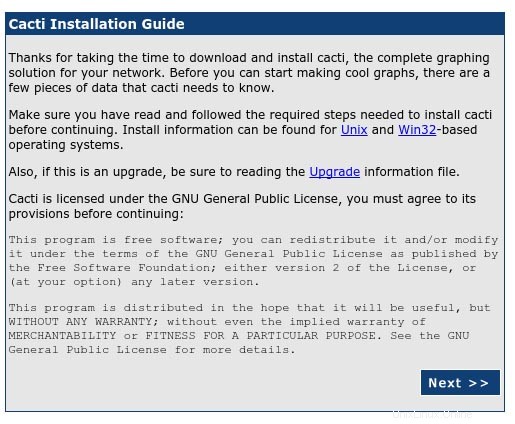
Im nächsten Bildschirm erhalten Sie eine Dropdown-Schaltfläche. Aufgrund dieser Neuinstallation wählen Sie "Neue Installation" und klicken Sie auf die Schaltfläche "Weiter".
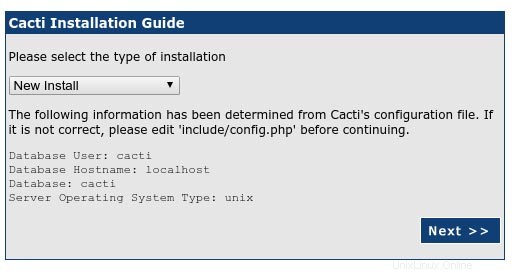
Cacti sucht nun nach den Paketen, die es für eine ordnungsgemäße Ausführung benötigt. Stellen Sie sicher, dass alle Prüfungen mit dem Status „OK“ angezeigt werden, und klicken Sie dann auf „Fertig stellen“.

Die nächste Seite ist die Anmeldeseite. Wenn Sie sich zum ersten Mal bei Cacti anmelden, verwenden Sie admin als Benutzername und Passwort.
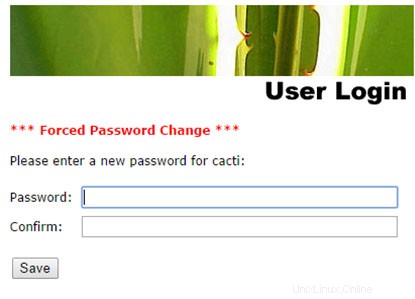
Herzlichen Glückwunsch! Sie haben Cacti erfolgreich installiert. Vielen Dank, dass Sie dieses Tutorial zur Installation von Cacti Monitoring auf Ihrem CentOS 7-System verwendet haben. Für zusätzliche Hilfe oder nützliche Informationen empfehlen wir Ihnen, die offizielle Cacti-Website zu besuchen.